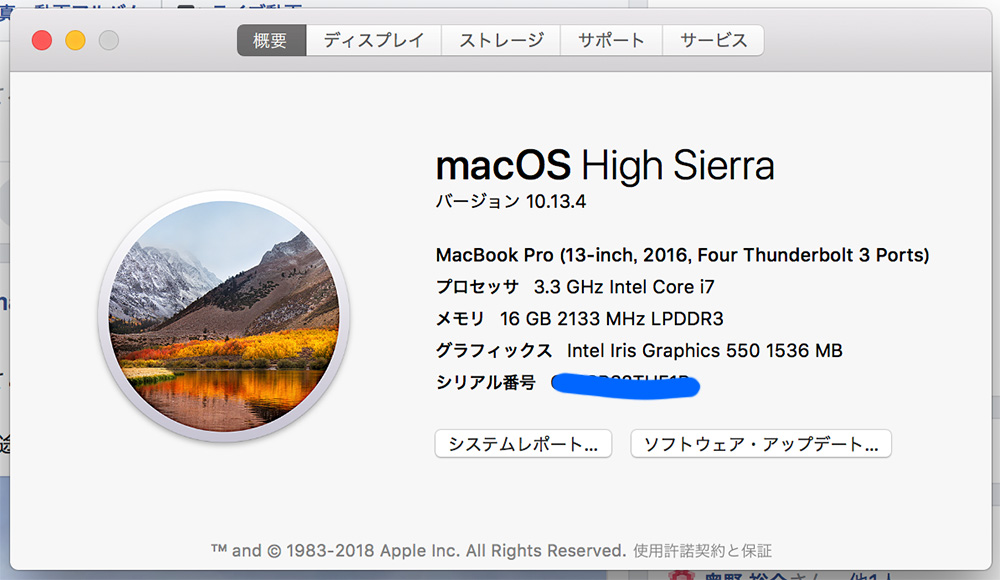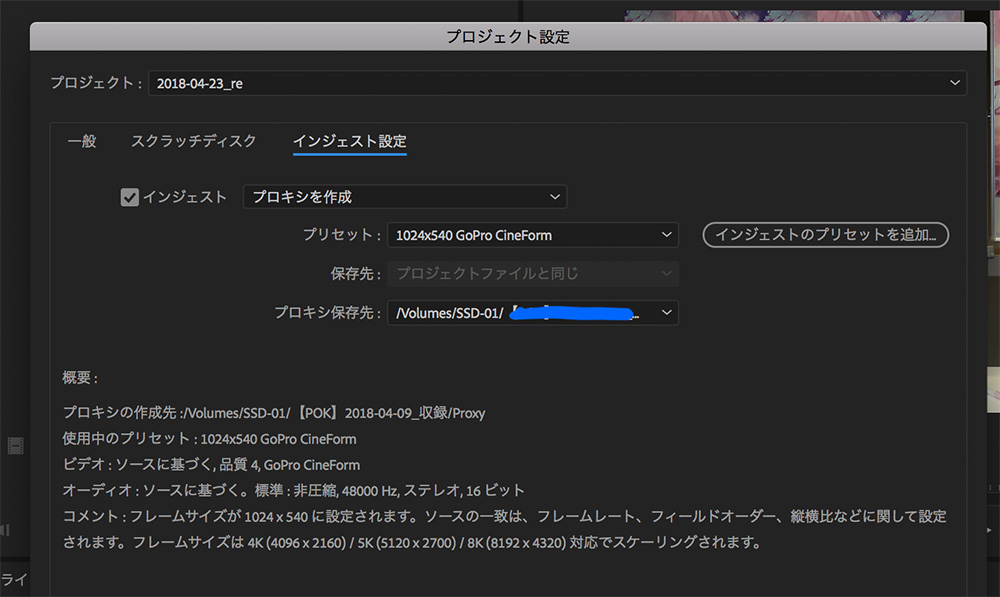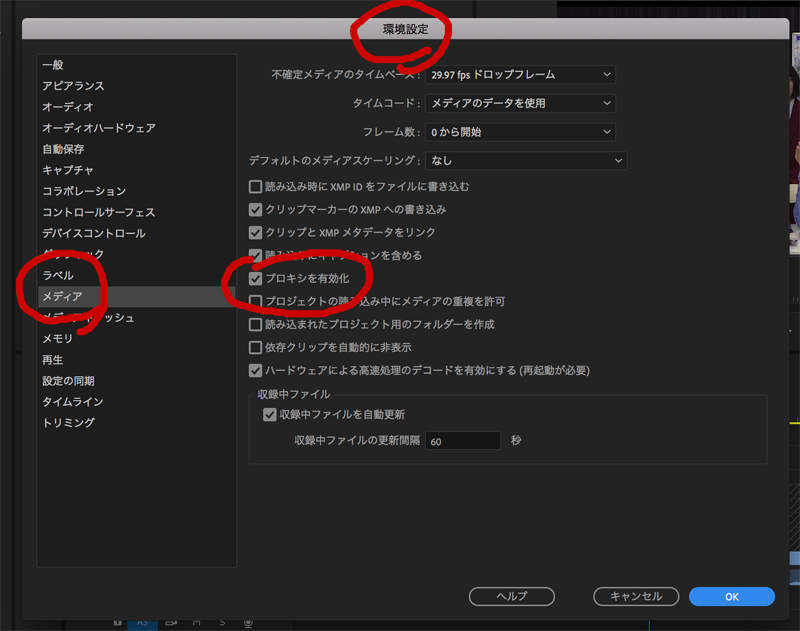Adobe Premiere CCで困った状況を随時更新していきます。
使用環境
バージョン10.13.4
MacBook Pro(13-inch,2016,FourThunderbolt 3Ports)
3.3GHz intel Core i7
メモリ16GB グラフィック IrisGraphics550
PNGでレンダリングエラー
透過ファイルをPNGにすると、レンダリングエラーが出る。Premiereのバージョンアップによって、状況は改善されたとの報告があがっていますが、未だに自分のMacBook Proではエラーが発生しています。PNGではなく、PSDファイルの透過画像ファイルを使用しています。
詳しくは、こちらのブログ記事に書きました。
レンダリングが異常に遅い
レンダリングが急に遅く感じるようになってので、なんだろう〜と思っていたら、プロジェクトの設定を変えてしまっていたのが、原因でした。
プロジェクト設定 > 一般 >ビデオレンダリングおよび再生>
ソフトウェア処理に変更したために遅くなりました。
MacBook Proの性能を最大限に活かすにはGPUアクセラレーション(OpenCL)にする必要があります。4K素材をHDサイズに変更しつつ、カラー調整をするレンダリングでしたら、およそ4倍のスピードでレンダリング処理が行われました。
Premiere ビデオレンダラーの設定
プレビューがカクカクして、動きが重い
今まで、FinalCutPro7を使用して編集をしていたんですが、プレビュー再生がスムーズにいっていました。Premiereに編集環境を移行して、まず苦になったのがプレビューが実に重いのです。これでは、まったく編集作業になりません。こんなんで、みんな作業しているのか??と疑念をもってしまいました。
ふと思ったのは「そうか、プロキシを使っているのか」
プロジェクト設定>インジェスト設定>
・インジェストにチェックマーク
・プロシキを作成
・プリセット 一番小さそうな 1024×540 GoProfomを選ぶ
プロシキProxyの保存先のフォルダー設定を忘れないようにしてください。
プロジェクトの設定をこれに変更してから素材(動画)を読み込むと、EncoderCCが立ち上がりプロキシファイルを作ってくれます。
追記 ちゃんとプロキシが有効になっているか!?
プロキシ設定をしているのに、突然カクつくようになりました。
色々原因を調べていくと、下記の設定にチェックマークがついていないとプロキシが有効化しないのです。たとえ、Proxyを生成していてもです。
プロキシを作っていてもカクつくなら、こちらのチェックをしておきましょう。
Premiere初心者オススメの本
すばり参考になるのは、この2冊ですね。初心者〜中級者は手元においておきたい本です。
基本こまったことは、ネットでも調べることができますが、体系づけてソフトを調べるにはやはり書籍であったほうがいいですね。